- Зохиолч Jason Gerald [email protected].
- Public 2023-12-16 11:28.
- Хамгийн сүүлд өөрчлөгдсөн 2025-01-23 12:29.
Гар утас, iPod, PSP, камер эсвэл бусад электрон төхөөрөмжийг өндөр үнээр зардаг бөгөөд хамгийн амархан гэмтдэг хэсгүүдийн нэг бол дэлгэц юм. Тиймээс хөдөлгөөнт төхөөрөмжийн дэлгэц үргэлж хамгаалагдсан байх ёстой. Энэ нийтлэлд хөдөлгөөнт дэлгэц хамгаалагчийг сонгох, суулгах үндсэн зааврууд болон тус болох зарим зөвлөмжийг өгсөн болно.
Алхам
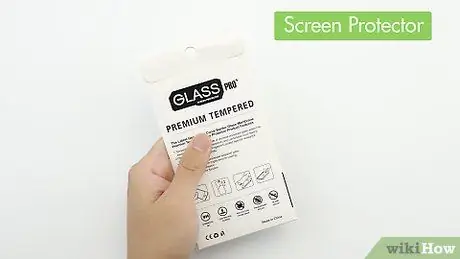
Алхам 1. Дэлгэц хамгаалагч бэлтгэх
Ихэвчлэн дэлгэц хамгаалагчийг аль хэдийн таны төхөөрөмжийн дэлгэцийн хэмжээгээр багасгасан байдаг (хэрэв шаардлагатай бол дэлгэц хамгаалагчийг огтлох талаар "Зөвлөмж" хэсгийг үзнэ үү, энэ нь таны төхөөрөмжийн дэлгэцтэй таарч байгаа болно). Дэлгэц хамгаалагчийн үндсэн бүрэлдэхүүн хэсгүүдийг энд оруулав.
- PET гэх мэт хагас хатуу, гулгамтгай, тунгалаг содтой лонхны хэв маягийн материал нь хамгийн түгээмэл хэрэглэгддэг бөгөөд хамгийн чанартай байдаг. (Хагас тусгал эсвэл царцсан материал гэх мэт хувилбарууд нь ашигтай байж болох ч шаардлагагүй).
- Илүү бат бөх микроскопын хальс шиг бат бөх шил (хатуу шил). Энэ материал нь хуванцар бүрхүүлтэй бөгөөд эвдэрсэн тохиолдолд дэлгэц хамгаалагчтай байдаг. Энэхүү шил нь зураасанд маш тэсвэртэй боловч хальслахад амархан салдаг.
- Поликарбонат гэх мэт маш бат бөх, зузаан хуванцар. Энэхүү хуванцар нь дэлгэцийг шууд нөлөөллөөс хамгаалдаг, зураас тэсвэрлэх чадвар багатай, хурдан элэгддэг, төхөөрөмжийн мэдрэгчтэй дэлгэцийн нарийвчлалыг бууруулдаг.
- Зөөлөн винил хуванцар. Хэрэглэхэд тохиромжгүй тул зурааснаас урьдчилан сэргийлэх боломжтой тул хэрэглэхийг зөвлөдөггүй.

Алхам 2. Дэлгэц хамгаалагчийн хязгаарлалтыг ойлгох
Дэлгэц хамгаалагч нь ихэнх гоо сайхны хусалт, зурааснаас хамгаалж чаддаг бөгөөд төхөөрөмжийн дэлгэцийг гэмтээхээс хамгаалдаггүй (ялангуяа урд хэсэг нь мэдрэгчтэй дэлгэцтэй, хуванцар хамгаалалт багатай утаснуудад). Утасны урд ирмэгийг бүхэлд нь хамарсан "бампер" хайрцаг нь утсыг нөлөөллөөс сайн хамгаалж, гадаад төрхийг нь сайжруулдаг. Утсаа арын халаасандаа эсвэл амархан эвдэх боломжтой газар хадгалж болохгүй.

Алхам 3. Цэвэр ажлын байр хай
Агаар тайван байгаа өрөөг сонго. Та өрөөний нөхцөл байдлыг уураар сайжруулах боломжтой. Өрөөг уураар дүүргэхийн тулд халуун шүршүүрийг асаана уу. Уур сарниж эхлэхэд өрөөн дэх тоосжилт маш их буурсан байх ёстой. Энэ бол дэлгэц хамгаалагч суурилуулах хамгийн тохиромжтой үе юм.

Алхам 4. Гараа угаа
Гараа цэвэр алчуураар хатаана. Үлдсэн хөвөнг арилгахын тулд сэгсэрнэ үү.
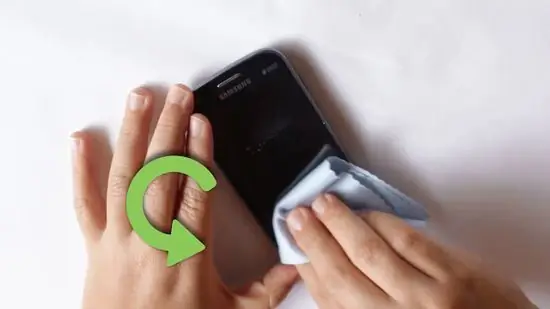
Алхам 5. Төхөөрөмжийн дэлгэцийг цэвэрлэ
Төхөөрөмжийн өнгөлгөөг гэмтээхгүй, гэмтээхгүйн тулд нүдний шил цэвэрлэгч, спирт, эсвэл савантай усанд норгосон алчуур гэх мэт зөөлөн уусгагчаар арчина. Зөөлөн алчуураар арчиж, үлээгчийг аль болох их хэмжээгээр үлээж, эсвэл ихэвчлэн дэлгэц хамгаалагчтай ирдэг microfiber даавуу гэх мэт хөвөн даавуугаар зөөлөн уурлаарай.
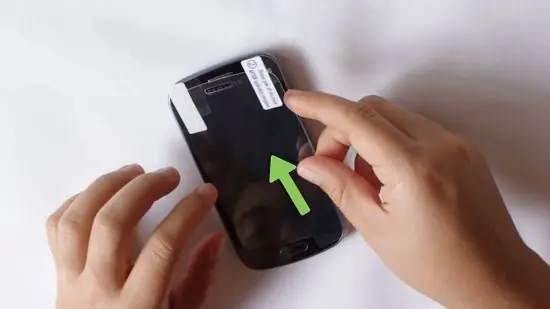
Алхам 6. Дэлгэц хамгаалагчийн байрлалыг шалгана уу
Дэлгэц хамгаалагчийг савлагаанаас нь болгоомжтой авч хая. Арын дэвсгэрийг салгахаасаа өмнө дэлгэцийн хамгаалалтыг төхөөрөмжийн дэлгэц дээр байрлуулж, урд талын камер (дэлгэц хамгаалагч нь тэгш биш байвал эвдэрнэ) болон микрофоны нүхийг хааж чадахгүй байгаа эсэхийг шалгаарай.
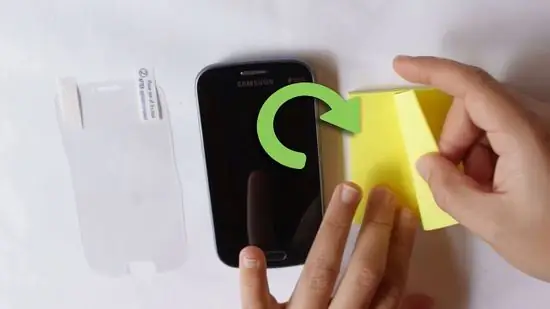
Алхам 7. Үлдсэн тоосыг зөөлөн цавуугаар арилгана
Дэлгэц хамгаалагч хэрэглэхээс өмнө төхөөрөмжийн дэлгэц тоосгүй байх ёстой. Агаарын бөмбөлгүүд эцэст нь хуванцар дээр тархах бөгөөд хурууны хээ нь цавуунд наалдана, гэхдээ дэлгэц хамгаалагчийг ашиглаж байх үед тоос үлдэх болно. Төхөөрөмжийн дэлгэцэн дээр наалдсан тэмдэглэлийг (жишээлбэл "Post-it") зөөлөн зөөлөн дарна уу. Дэлгэц дээрх тоос шороо байгаа эсэхийг шалгахын тулд тод талбайн дэлгэцийн тусгалыг өнцгөөр хараарай. Төхөөрөмжийн дэлгэц дээр тоос дахин хуримтлагдахаас өмнө дэлгэц хамгаалагчийг суулгаарай!
Зарим тансаг дэлгэц хамгаалагчид тоос соруулах тусгай наалттай байдаг
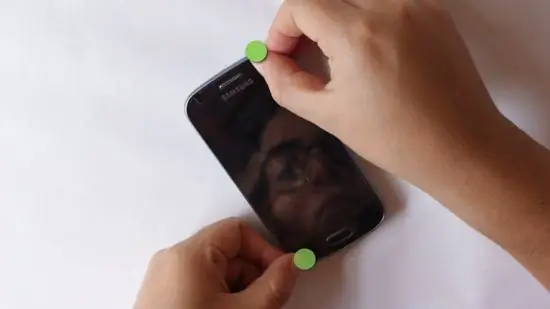
Алхам 8. Бүх ирмэгийг сайтар тэгшлэхдээ дэлгэц хамгаалагчийг дагаж мөрдөөрэй
Дэлгэц хамгаалагчийн арын талыг нэг талаас нь салгаж ав, ингэснээр та нөгөө үзүүрийг хянах боломжтой болно. Урьдчилан тогтоосон хил хязгаарыг орхиж явахдаа хөдөлгөөнт төхөөрөмжийн дэлгэцийн ирмэгийг тэгшлээд дэлгэц хамгаалагч нь төхөөрөмжийн дэлгэцийн ирмэг дээр яг таарч байгаа эсэхийг шалгаарай. Үүний дараа арын дэвсгэрийг бүхэлд нь хуулж, дэлгэц хамгаалагчийг тэгшлээд сайн наалдана.
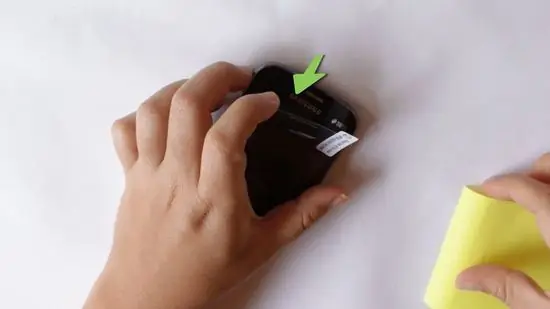
Алхам 9. Жижиг тоосны толбо гэх мэт жижиг алдааг үл тоомсорлоорой
Хэрэв та үүнийг засах гэж оролдвол таны асуудал улам дордох болно. Дэлгэц хамгаалагч нь таны хөдөлгөөнт төхөөрөмжид учирсан хохирлыг шингээж, эцэст нь шинээр солих шаардлагатай болно. Хэрэв та дэлгэц хамгаалагчийн байрлалыг өөрчлөх шаардлагатай бол ирмэгийг арын материал, хумс, хуванцар халбага гэх мэт нимгэн боловч хурц биш зүйлээр болгоомжтой өргө. Хэрэв дэлгэц хамгаалагчийн цаана тоос шороо байгаа бол наалдамхай цаас, "скотч" гэх мэт гилгэр хальсан туузаар авч үзээрэй. Дэлгэц хамгаалагчийн наалдамхай хэсгийг хөндөхгүй байхыг хичээгээрэй.
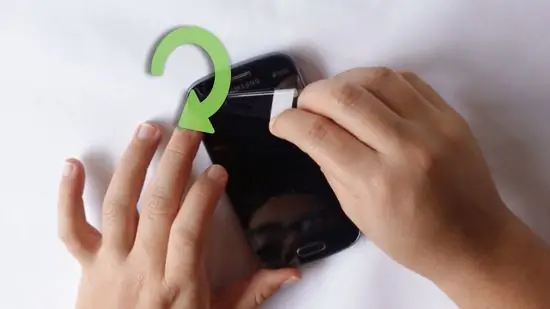
Алхам 10. Агаарын бөмбөлгийг зайлуулна
Зээлийн карт гэх мэт зөөлөн зүйлээр ирмэгийн дагуух агаарын бөмбөлгийг арчина. Дэлгэц хамгаалагчийг хамгаалалтын гадаргуутай болтол нь арчиж болохгүй. Эцэст нь агаар сарниж, хэт их даралт нь таны шинэ дэлгэц хамгаалагчийг зурж авах болно
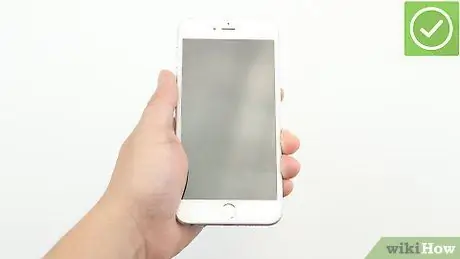
Алхам 11. Дууссан
Гар утсаа ямар ч айдасгүйгээр ашиглах боломжтой.
Зөвлөмж
- Дэлгэц дээрх тоосыг харах боломжтой өнцгөөр харж байгаа эсэхээ шалгаарай.
- Дэлгэц хамгаалагчийг маш болгоомжтой, болгоомжтой суулгаарай. Дэлгэц хамгаалагчийг холбохдоо гар барихгүй байхыг хичээгээрэй.
- Дэлгэц хамгаалагчийн наалдамхай хэсгүүдэд хүрч болохгүй. Үүнийг CD барьж байгаа мэт харьцаарай (доод хэсэгт бүү хүр).
- Дэлгэц хамгаалагчийг савлагаанаас салгасны дараа шууд суулгахыг зөвлөж байна.
- Доод талыг нь салгасны дараа дэлгэцийн доод талыг доош харуулан байлга. Энэ нь дэлгэц хамгаалагчийн наалдамхай хэсэгт тоос үлдэх магадлалыг бууруулах болно.
- Үгүй бол та наалдахад хялбар болгохын тулд дэлгэц хамгаалагчийн дээд талд (наалддаггүй хэсэг) бага зэрэг соронзон хальс тавьж болно.
- Бөмбөлөгийг хурдан арилгахын тулд дэлгэц хамгаалагчийг холбохын өмнө та цэвэршүүлсэн усыг дуслаар (ихэвчлэн нэг халбага архи ба/эсвэл аяга устай хольсон савантай) дусааж болно. Та төхөөрөмждөө хэт их дуслахгүй байх хэрэгтэй. Төхөөрөмжөө хараахан ашиглаж болохгүй, дэлгэц хамгаалагчийг бүрэн хаттал хэдэн цагийн турш үлдээгээрэй.
- Дэлгэц хамгаалагч нь жижиг дагалдах дэлгүүрүүдэд ихэвчлэн үнэтэй байдаг тул үнэ нь хэт өндөр байдаг энгийн нэмэлт хэрэгсэл юм.
- Та нимгэн хуванцар хамгаалалтын дэлгэцийг жижиг зүсэгч ир (ирмэгийг нь өргөхөөс урьдчилан сэргийлэх) ашиглан буланг нь бүдгэрүүлэх замаар хэмжээг нь хялбархан өөрчилж болно. Үүнийг чанга атгаад дэлгэц хамгаалагчийг нэг зүсэлтээр хайчилж аваарай. Хэрэв та нэг удаад жаахан хайчилж авбал ирмэг нь ихэвчлэн нугалж, тэгш бус байдаг.
Анхааруулга
- Тоос хаа сайгүй байдаг. Хэрэв та үүнийг хэтэрхий удаан орхивол тоос таны дэлгэц дээр наалдана.
- Битгий бухимд. Дэлгэц хамгаалагч нь байнга солигддог зүйл гэдгийг санаарай. Хөдөлгөөнт төхөөрөмжийнхөө дэлгэцийг үр дүнтэй хамгаалахын тулд эдгээр дагалдах хэрэгслийг зөв суурилуулсан байх ёстой бөгөөд эцэст нь та тэдгээрийг солих шаардлагатай болно.






